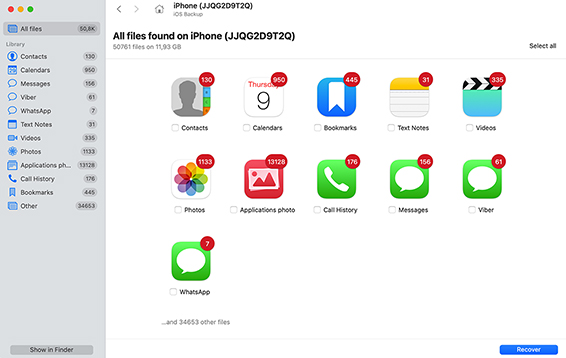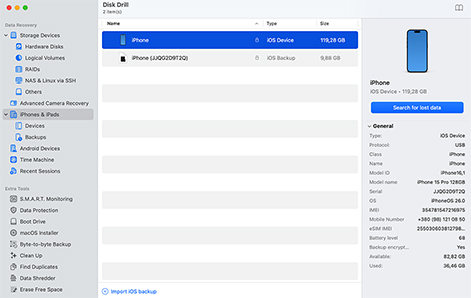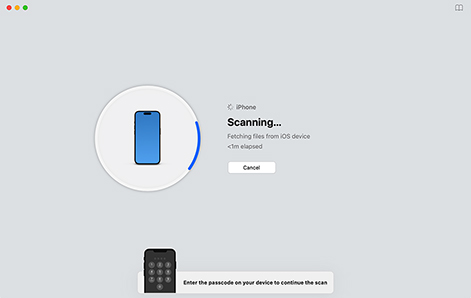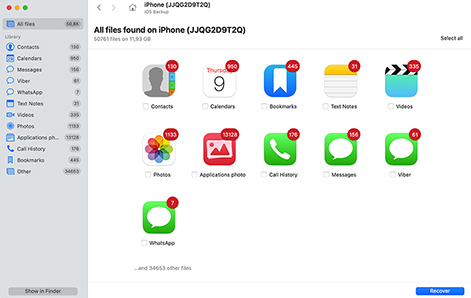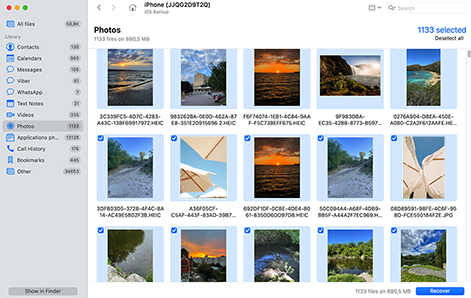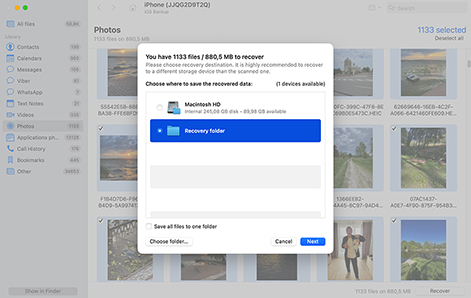загрузок
Вы всегда можете начать с простых решений, таких как проверка папки с недавно удалёнными файлами или просмотр существующих резервных копий. Однако, если вы точно знаете, что ваши файлы исчезли, лучше всего использовать программу для восстановления данных, такую как Disk Drill, и выполнить следующие простые шаги:
- Скачайте и установите Disk Drill на свой Mac.
- Подключите iPhone к Mac и подтвердите доверие к соединению.
- Запустите Disk Drill, выберите ваш iPhone и начните сканирование.
- Выберите файлы, которые вы хотите восстановить.
- Восстановите выбранные файлы в безопасное место на вашем Mac или на внешний диск.